Приложение Webex | Използване на бяла дъска в сесия с малки групи
 Обратна връзка?
Обратна връзка?Ако вашите срещи се провеждат на нашата платформа за срещи Webex Suite, можете да се присъедините към сесия с групи, да създадете или споделите съществуваща бяла дъска, да стартирате бяла дъска, която сте създали в друга среща, която сте затворили по-рано в текущата среща или сте подготвили с помощта на Webex Whiteboards.
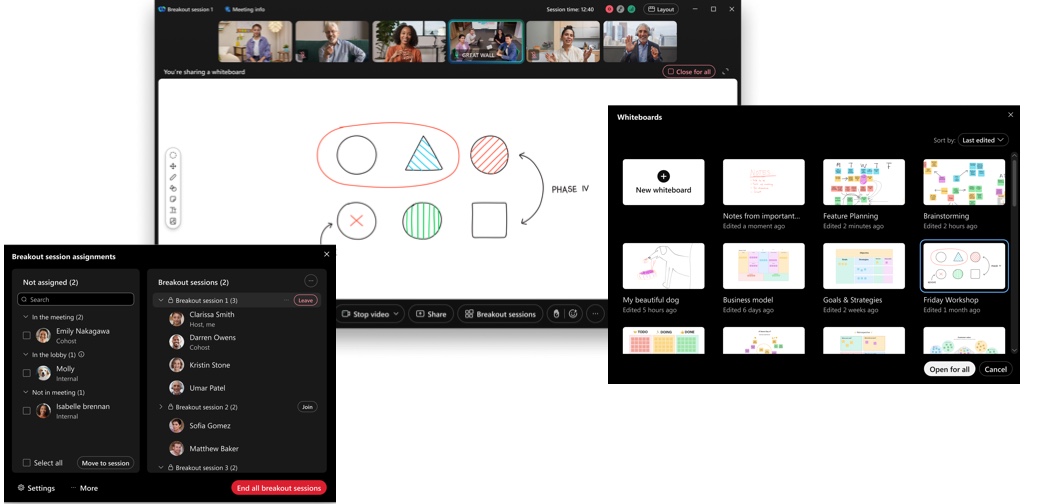
Когато влезете в Webex Whiteboards, можете да видите всичките си бели дъски и да създавате нови там или да споделяте съществуваща. За да отворите бяла дъска просто кликнете навсякъде върху нея.
За да създадете бяла дъска:
| 1 |
За да се присъедините към сесията с групи, когато тя започне, щракнете върху Присъедини се сега в съобщението, което се показва, или за да се присъедините към съществуваща сесия с групи, отидете на панела Участници и щракнете върху Присъедини се. |
| 2 |
Кликнете върху . В диалоговия прозорец можете да изберете Нова бяла дъска или съществуваща. |
| 3 |
Щракнете върху Нова бяла дъска или изберете бяла дъска и след това щракнете върху Отвори за всички. Ако не сте сигурни коя бяла дъска да отворите, визуализирайте я. Задръжте курсора на мишката върху бяла дъска и щракнете върху . |
| 4 |
Използвайте следните инструменти за бяла дъска:
|
| 5 |
Използвайте следните контроли за бяла дъска:
В миникартата, разположена в долния десен ъгъл на бялата дъска:
Можете също така да използвате клавишни комбинации, за да увеличите и излезете от зоната на бялата дъска:
|
| 6 |
Когато приключите с използването на бялата дъска, изберете . |
Ако организаторът е избрал да бъдете автоматично присъединени към отделната сесия, ще видите следното съобщение, когато сесията започне. Присъединявате се автоматично към сесията.

Иначе ще бъдете уведомени, когато отделната сесия започне. Можете да се присъедините ръчно към отделната сесия, към която сте разпределени, сега или по-късно.
| 1 |
За да се присъедините ръчно към отделната сесия, когато тя започне, докоснете Присъединяване сега.  |
| 2 |
За да се присъедините към отделната сесия по-късно, докоснете Присъединяване по-късно. Когато сте готови да се присъедините, докоснете .  Присъединявате се към отделната сесия и аудиото ви се превключва от основната среща към отделната сесия. Вижте Най-добри практики за участие в отделни сесии.
 |
| 3 |
По време на среща отидете на Още опции |
| 4 |
Докоснете Ако не сте сигурни коя бяла дъска да отворите, визуализирайте я. Докоснете . |
| 5 |
Използвайте следните инструменти за бяла дъска:
|
| 6 |
В горния десен ъгъл щракнете върху Още действия
|
| 7 |
Докоснете Затвори за всички, за да спрете споделянето на бялата си дъска. |



 — Задръжте и плъзнете бутона на мишката, за да се придвижвате по платното на бялата дъска.
— Задръжте и плъзнете бутона на мишката, за да се придвижвате по платното на бялата дъска. — Задръжте и плъзнете бутона на мишката, за да нарисувате линия с писалката.
— Задръжте и плъзнете бутона на мишката, за да нарисувате линия с писалката.  — Когато изберете писалката, щракнете върху нея, за да направите линиите или формите, които добавяте с инструмента за писалка, автоматично по-гладки и прави.
— Когато изберете писалката, щракнете върху нея, за да направите линиите или формите, които добавяте с инструмента за писалка, автоматично по-гладки и прави. — Задръжте и плъзнете бутона на мишката, за да изтриете всяка анотация на бялата дъска.
— Задръжте и плъзнете бутона на мишката, за да изтриете всяка анотация на бялата дъска. .
. — Изберете от кръг, квадрат или ромб. Когато е избрана, плъзнете формата до желаната област и преоразмерете. Можете също да запълните формата с цвят. Когато щракнете с десния бутон върху формата, можете да изберете „Премести отпред“, „Изпрати назад“, „Копирай“, „Постави“, „Дублирай“ и „Изтрий“.
— Изберете от кръг, квадрат или ромб. Когато е избрана, плъзнете формата до желаната област и преоразмерете. Можете също да запълните формата с цвят. Когато щракнете с десния бутон върху формата, можете да изберете „Премести отпред“, „Изпрати назад“, „Копирай“, „Постави“, „Дублирай“ и „Изтрий“. — Когато е избрано, щракнете върху областта, в която искате да добавите текст. Можете да изберете цвят, формат, подравняване и размер на текста от тези опции: малък, среден, голям, изключително голям.
— Когато е избрано, щракнете върху областта, в която искате да добавите текст. Можете да изберете цвят, формат, подравняване и размер на текста от тези опции: малък, среден, голям, изключително голям. — Когато е избрано, щракнете върху областта, в която искате да добавите лепящи се бележки. Плъзнете бележката до желаното място и изберете цвета на лепкавата бележка. Щракнете върху бутона +
— Когато е избрано, щракнете върху областта, в която искате да добавите лепящи се бележки. Плъзнете бележката до желаното място и изберете цвета на лепкавата бележка. Щракнете върху бутона + — Добавяне на изображение от локална папка и поставяне на бялата дъска.
— Добавяне на изображение от локална папка и поставяне на бялата дъска. — Щракнете, за да повторите промените, направени на бялата дъска.
— Щракнете, за да повторите промените, направени на бялата дъска. — Това скрива изгледа на миникартата. Кликнете отново, за да отворите отново миникартата.
— Това скрива изгледа на миникартата. Кликнете отново, за да отворите отново миникартата. — Увеличаване до ширината на областта, където участниците правят редакции.
— Увеличаване до ширината на областта, където участниците правят редакции. —Това контролира изгледа на цялата област на бялата дъска.
—Това контролира изгледа на цялата област на бялата дъска.
 Бяла дъска
Бяла дъска
 и изберете „Измести отпред“, „Изпрати отзад“, „Копирай“, „Постави“, „Дублирай“ или „Изтрий“.
и изберете „Измести отпред“, „Изпрати отзад“, „Копирай“, „Постави“, „Дублирай“ или „Изтрий“.
